Un guide complet sur l'utilisation du Partage à domicile iTunes
Sep 28, 2025 • Déposé à: Gestion des Données du Téléphone • Des solutions éprouvées
Partage à domicile iTunes, introduit avec la version iTunes 9, permet de partager la bibliothèque iTunes entre 5 ordinateurs connectés au réseau Wi-Fi domestique ou à un réseau Ethernet. Il peut aussi lire ces bibliothèque en streaming sur un appareil iOS ou sur l'Apple TV. Il transfère automatiquement les nouveaux achats (musiques, films, applications, livres, séries TV) entre les différents ordinateurs. Avec Partage à domicile iTunes, vous pouvez partager des vidéos,musiques, films, applications, livres, séries TV, etc. Il y a aussi un logiciel qui peut partager les bibliothèques iTunes entre différents appareils (iOS et Android), vers le PC, et il convertira automatiquement tous les fichiers de musique en un format supporté par votre appareil et par iTunes.
Partie 1. Quels sont les avantages et inconvénients de Partage à domicile iTunesPartie 2. Comment configurer Partage à domicile iTunes
Partie 3. Activer le transfert automatique de fichiers média
Partie 4. Eviter les doublons de fichiers en provenance d'autres ordinateurs
Partie 5. Configurer Partage à domicile iTunes sur Apple TV
Partie 6. Configurer Partage à domicile iTunes sur iDevice
Partie 7. Quelles sont les limitations du Partage à domicile iTunes
Partie 8. 5 problèmes les plus fréquents avec Partage à domicile iTunes
Partie 9. Partage à domicile iTunes VS. Partage de fichiers d’iTunes

dr.fone - Gestionnaire de téléphone (iOS)
Votre transfert de téléphone iOS indispensable, entre iPhone, iPad et ordinateurs
- Transférer, gérer, exporter / importer vos musique, photos, vidéos, contacts, SMS, applications, etc.
- Sauvegardez votre musique, vos photos, vos vidéos, vos contacts, votre SMS, vos applications, etc. sur votre ordinateur et restez-les facilement.
- Transfert téléphonique au téléphone - Transférez tout entre deux mobiles.
- La réparation d'iOS / iPod, la reconstruction de la bibliothèque iTunes, l'explorateur de fichiers, le créateur de sonneries.
- Entièrement compatible avec iOS 7, iOS 8, iOS 9, iOS 10, iOS 11 et iPod.
Partie 1. Quels sont les avantages et inconvénients de Partage à domicile iTunes
Avantages de Partage à domicile iTunes
- 1. Partager des musiques, films, applications, livre, séries TV et photos.
- 2. Transférer automatiquement les achats sur les ordinateurs partagés.
- 3. Lire les fichiers en streaming sur les différents ordinateurs sur un appareil iOS ou l'Apple TV (2eme génération et supérieures).
Inconvénients de Partage à domicile iTunes
- Ne transfère pas les metadata.
- Ne cherche pas les fichiers média en double lors du transfert manuel de contenu entre ordinateurs.
- Mises à jour non transférées entre les ordinateurs.
Partie 2. Comment configurer Partage à domicile iTunes
Prérequis :
- Au moins deux ordinateurs - Mac ou Windows. Vous pouvez activer le partage sur un maximum de 5 ordinateurs avec le même identifiant Apple.
- Un identifiant Apple.
- La dernière version d'iTunes. Vous pouvez la télécharger depuis le site officiel d'Apple.
- Réseau domestique Wi-Fi ou Ethernet avec une connexion internet active.
- Les appareils iOS doivent fonctionner sur iOS 4.3 ou supérieur.
Configurer Partage à domicile sur les ordinateurs
Etape 1: Installer la dernière version d'iTunes et la lancer sur votre ordinateur.
Etape 2: Activater Partage à domicile depuis le menu fichier d'iTunes. Choisir Fichier > Partage à domicile > Activer Partage à domicile. Pour iTunes version 10.7 ou antérieure, choisir Avancé > Activer Partage à domicile.
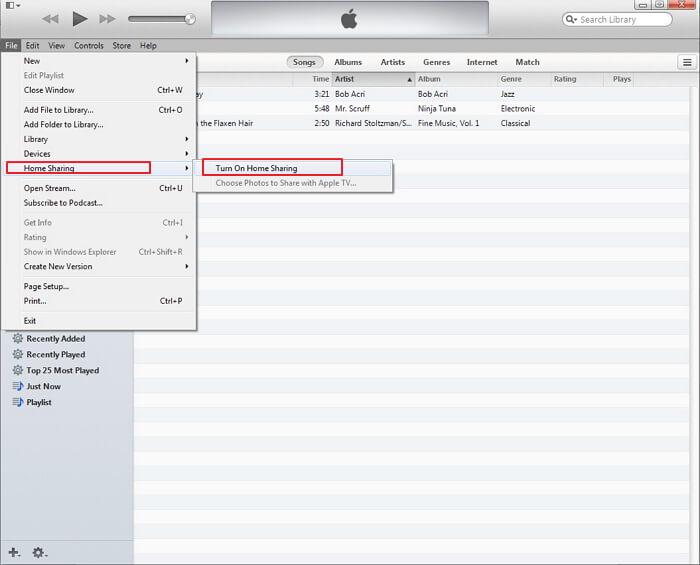
Vous pouvez aussi activer Partage à domicile en sélectionnant Partage à domicile dans la sectione PARTAGE de la barre de gauche.
Note : Si la barre de gauche n'est pas visible, vous pouvez cliquer sur Affichage > Afficher la Sidebar.
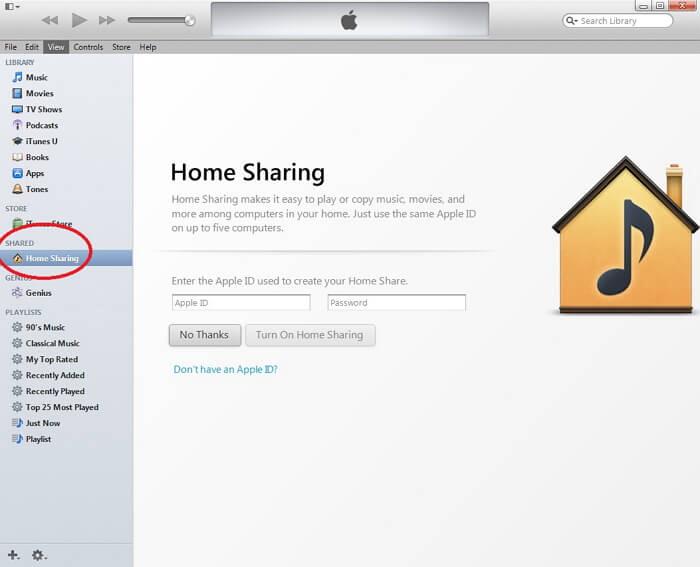
Etape 3: Entrer l'identifiant Apple et le mot de passe sur la partie droite de la page intitulée Entrer l'identifiant Apple utilisé pour créer Partage à domicile. Vous devez utiliser le même identifiant sur tous les ordinateurs sur lesquels vous activez Partage à domicile.
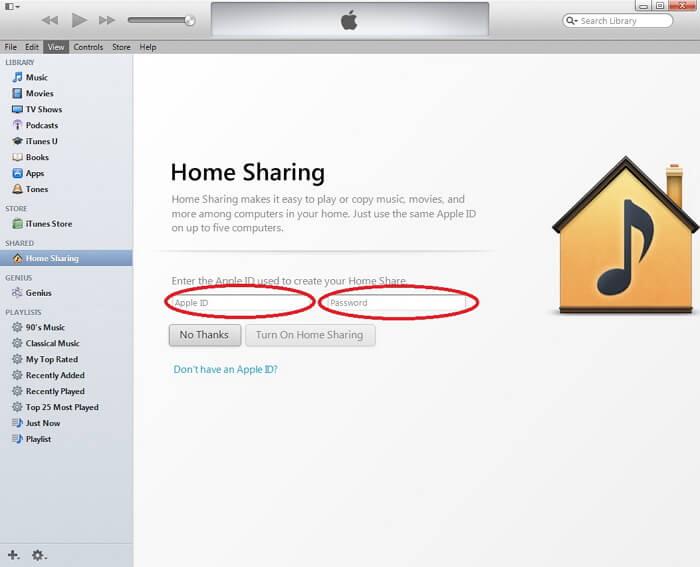
Etape 4: Cliquer sur Active Partage à domicile. iTunes vérifie votre identifiant et l'écran suivant apparait.
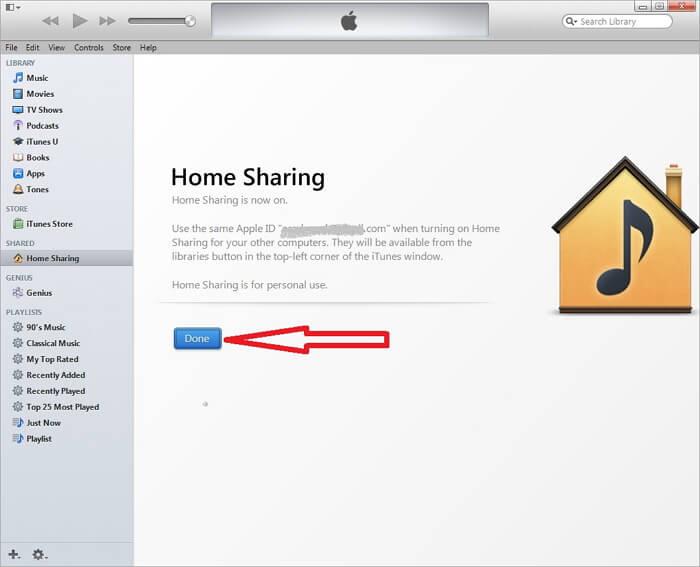
Etape 5: Cliquer sur Terminer. Vous ne serez plus en mesure de voir Partage à domicile dans la section PARTAGE de la barre de gauche jusqu'à ce qu'il détecte un autre ordinateur sur lequel Partage à domicile a été activé.
Etape 6: Répeter les étapes 1 à 5 sur chaque ordinateur sur lequel vous voulez activer Partage à domicile. Si vous avez réalisé les étapes correctement, vous pouvez voir les ordinateurs dans la section PARTAGE comme montré ci-dessous :
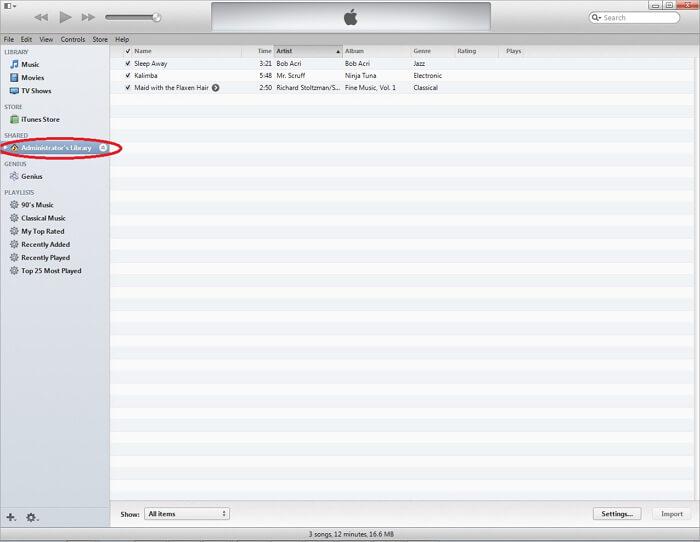
Partie 3. Activer le transfert automatique de fichiers média
Pour activer le transfert automatique de fichiers média, suivre les étapes ci-dessous :
Etape 1: Cliquer sur le bouton Réglages en bas à gauche de la page en voyant le contenu d'un ordinateur dans le Partage à domicile.
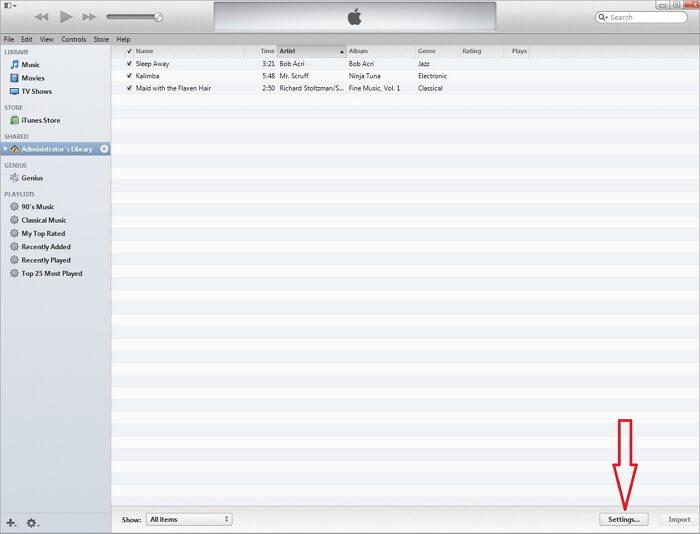
Etape 2: Sur l'écran suivant, sélectionner pour quels types de fichiers vous souhaitez activer le transfert automatique de fichiers et cliquer sur Ok.
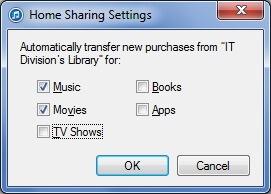
Partie 4. Eviter les doublons de fichiers en provenance d'autres ordinateurs
Pour éviter que les doublons de fichiers en provenance d'autres ordinateurs s'affichent dans la liste, suivre les étapes ci-dessous :
Etape 1 Cliquer sur le menu Affichage en bas à gauche de la page.
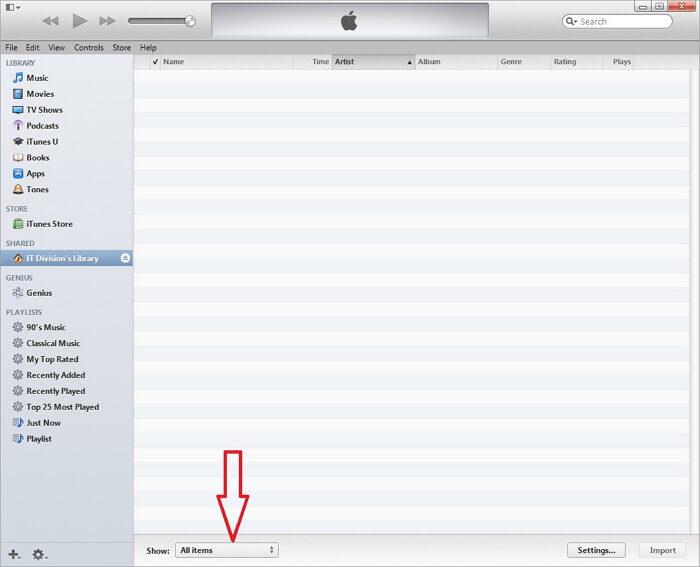
Etape 2 Sélectionner Elements absents de la bibliothèque dans la liste avant de transférer des fichiers.
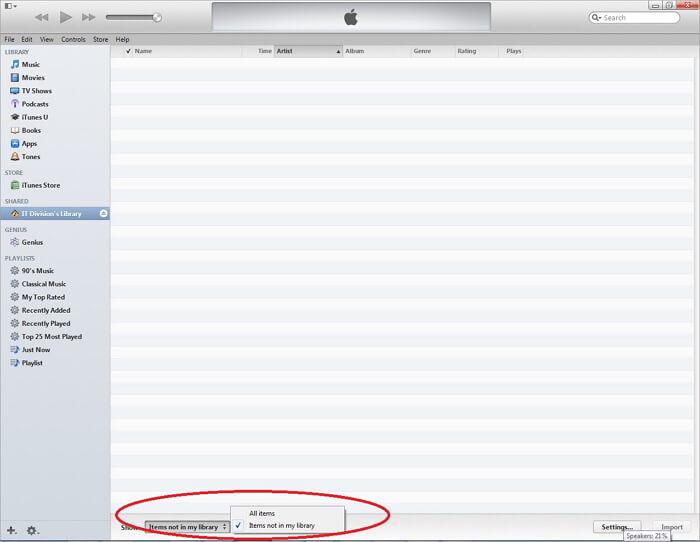
Partie 5. Configurer Partage à domicile iTunes sur Apple TV
Voyons comment configurer Partage à domicile iTunes sur Apple TV 2eme et 3eme génération :
Etape 1 Choisir ordinateurs sur l'Apple TV .
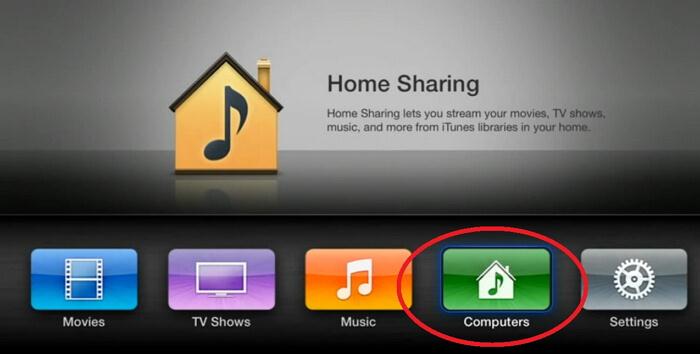
Etape 2 Choisir Oui pour activer Partage à domicile en utilisant l'identifiant Apple.
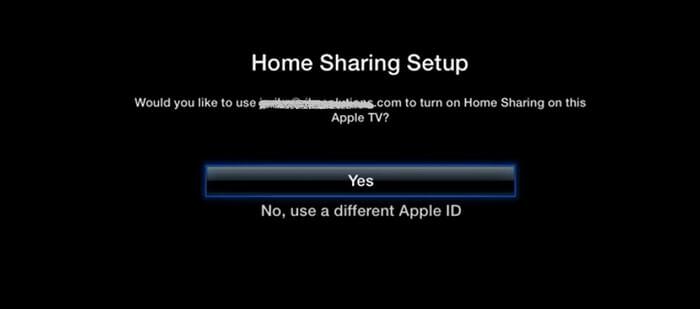
Etape 3 Sur l'écran suivant, vous verrez que Partage à domicile a été activé sur cette Apple TV.
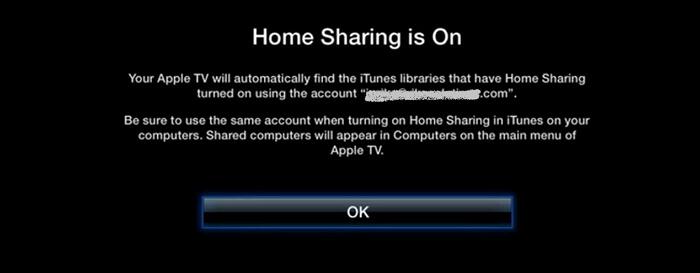
Etape 4 Maintenant, votre Apple TV détectera automatiquement les ordinateurs sur lesquels Partage à domicile est activé avec le même identifiant Apple.
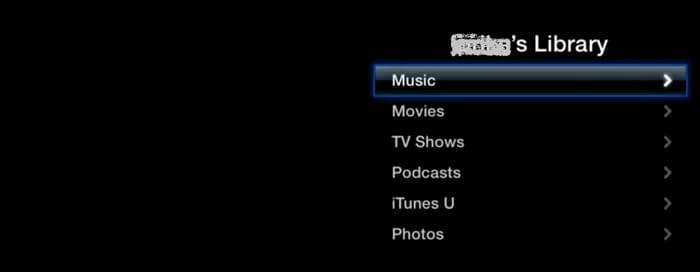
Partie 6. Configurer Partage à domicile iTunes sur iDevice
Pour activer Partage à domicile sur votre iPhone, iPad et iPod sous iOS 4.3 ou supérieur, suivre les étapes ci-dessous :
Etape 1 Cliquer sur réglages puis sélectionner Musique ou vidéo pour activer Partage à domicile. Cela activera Partage à domicile pour les deux types de contenus.
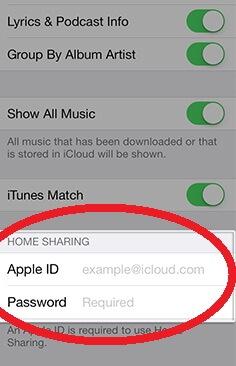
Etape 2 Entrer l'identifiant Apple et le mot de passer. Utiliser le même identifiant que celui utilisé sur votre ordinateur.
Etape 3 Pour lire de la musique ou des vidéos sur votre iPhone sous iOS 5 ou supérieur, cliquer sur Musique ou Vidéos > Plus > Partagé. Si vous utilisez une version antérieure, cliquer sur iPod > Plus > Partagé.
Etape 4 Sélectionner une bibliothèque partagée pour lire des musiques ou vidéos.
Etape 5 Pour lire de la musique ou des vidéos de votre iPad ou iPod Touch avec une version antérieur à iOS 5, cliquer sur iPod > Bibliothèque et sélectionner une bibliothèque partagée à lire.
Partie 7. Quelles sont les limitations du Partage à domicile iTunes
- 1. Pour activer Partage à domicile sur plusieurs ordinateurs, ils doivent tous être sur le même réseau.
- 2. Pour créer Partage à domicile, tous les ordinateurs doivent être activés avec le même identifiant Apple.
- 3. Avec un seul identifiant Apple, 5 ordinateurs peuvent être inclus dans le réseau Partage à domicile.
- 4. Il faut l'iOS 4.3 ou supéreieur pour activer Partage à domicile sur l'appareil iOS.
- 5. Partage à domicile ne peut pas transférer ou lire en streaming des livres audios achetés sur Audible.com.
Partie 8. 5 problèmes les plus fréquents avec Partage à domicile iTunes
Q1. Partage à domicile ne fonctionne pas après la configuration
Solution :1. Vérifier la connexion de votre réseau
2. Vérifier les paramètres du bouclier des ordinateurs
3. Vérifier les paramètres de l'antivirus
4. Vérifier si l'ordinateur n'est pas en veille.
Q2. Partage à domicile ne fonctionne pas sur l'appareil iOS apres la mise à jour de OS X ou iTunes
Solution : Quand OS X ou iTunes est mis à jour, Partage à domicile se déconnecte du compte Apple utilisé pour le créer. Il faut donc se reconnecter.
Q3. Partage à domicile peut ne pas fonctionner lors du passage à iOS 7 sur windows
Quand iTunes est téléchargé, un service appelé Bonjour Service est aussi téléchargé. Il permet aux applications et aux bibliothèques partagées d'être utilisées avec Partage à domicile. Vérifiez que ce service fonctionne.
1. Panneau de configuration > Outils administratifs > Services.
2. Sélectionner Bonjour Service et vérifier le statut de ce service.
3. Si le statut est Arrêté, le relancer en faisant un clic droit et en choisissant démarrer.
4. Redémarrer iTunes.
Q4. Partage à domicile ne fonctionne pas lorsque IPv6 est activé
Solution : Désactiver IPv6 et redémarrer iTunes.
Q5. Impossible de se connecter à un ordinateur en veille
Solution : Si vous voulez rendre votre ordinateur disponible même en veille, aller à Préférences système > Economie d'énergie et activer "Sortie de veille pour accès réseau".
Partie 9. Partage à domicile iTunes VS. Partage de fichiers d’iTunes
| Partage à domicile iTunes | Partage de fichiers d’iTunes |
|---|---|
| Autorise le partage de bibliothèques media entre plusieurs ordinateurs | Permet aux fichiers associés à une application iOS d'être transférées depuis cete appareil vers un ordinateur. |
| Requiert le même identifiant Apple pour l'activation de Partage à domicile | Pas besoin d'identifiant Apple pour le transfert de fichiers |
| Nécessité d'une connexion au réseau domestique Wi-Fi ou Ethernet | Partage de fichier via USB |
| Ne peut pas transférer les Metadata | Conserve toutes les Metadata |
| Jusqu'à 5 ordinateurs sur le Partage à domicile | Pas de limite |

















Blandine Moreau
staff Rédacteur